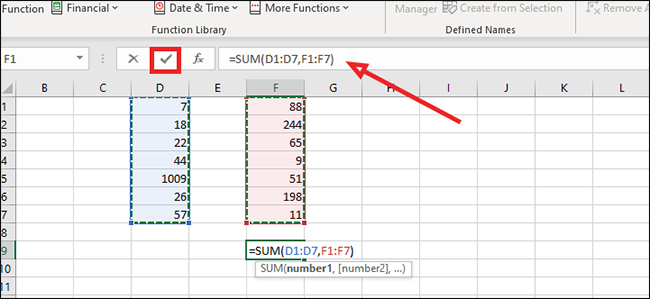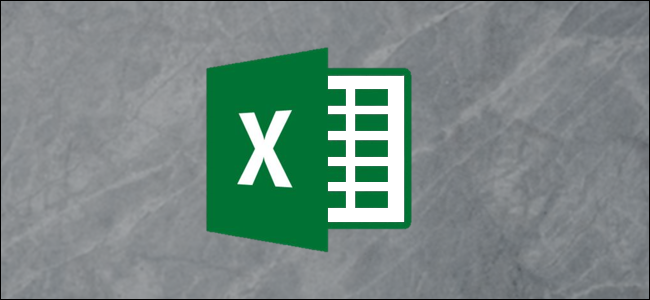
Microsoft Excel puede ser conocido por sus cálculos y fórmulas complejas, pero no se queda atrás en la aritmética simple. Hay varias formas de encontrar soluciones a problemas matemáticos simples, como hallar la suma de números en varias celdas.
Hallar la suma de números en columnas o celdas adyacentes
La forma más rápida de calcular la suma de cuadrados en Excel es simplemente resaltar la lista de números y verificar la parte inferior derecha de la pantalla. Aquí encontrará la suma de cualquier celda seleccionada, así como su promedio y la cantidad de celdas que está agregando.
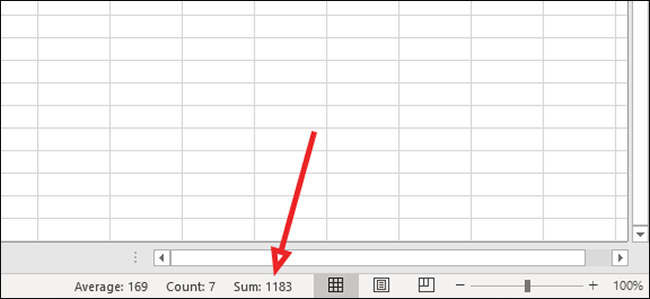
Pero asumiremos que desea agregar la suma al libro de trabajo. En ese caso, resalte los números que desea agregar.
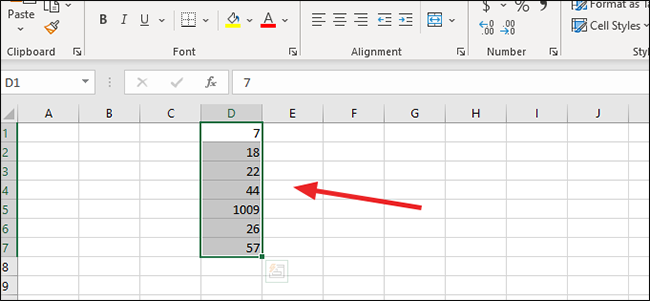
En la pestaña «Fórmulas», haga clic en «Autosuma» para encontrar la suma de la lista de números. Una vez que haga clic, Excel agregará automáticamente la suma al final de esta lista.
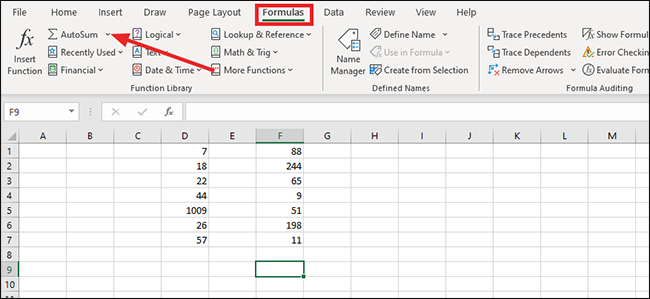
Alternativamente, puede escribir la fórmula =SUM(D1:D7)en la barra de fórmulas y luego presionar «Enter» en el teclado o hacer clic en la marca de verificación en la barra de fórmulas para ejecutar la fórmula. Cambie las letras y números entre paréntesis para que se ajusten a su libro de trabajo.
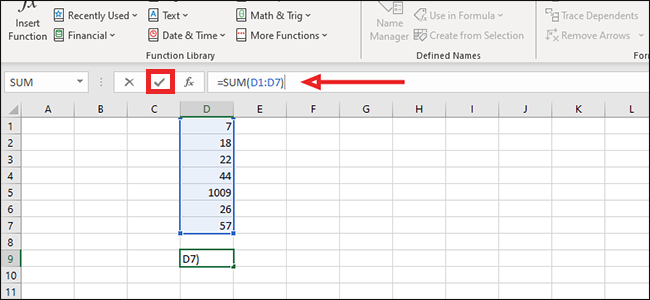
Hallar la suma de números en columnas o celdas no adyacentes
Haga clic en cualquier celda vacía del libro de trabajo. Esta debe ser la celda en la que desea mostrar la suma de estas columnas no adyacentes.
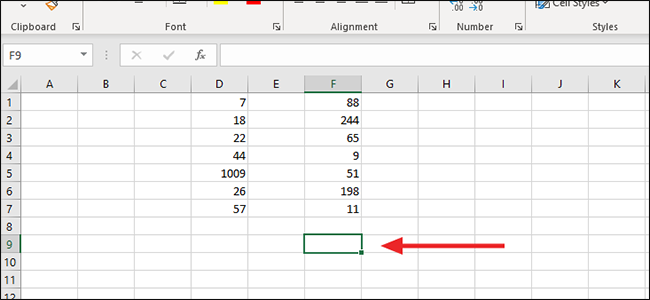
En la pestaña «Fórmulas», haga clic en el icono de flecha a la derecha de «Autosuma».
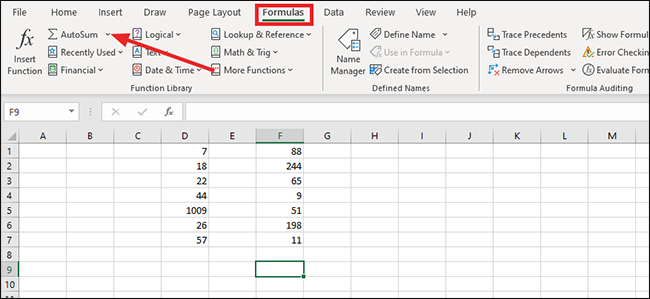
Elija «Suma».
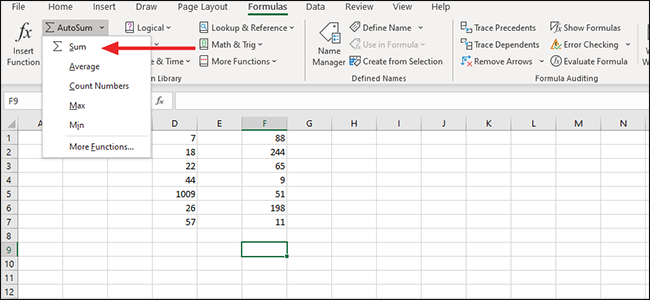
Haga clic en el primer número de la serie.
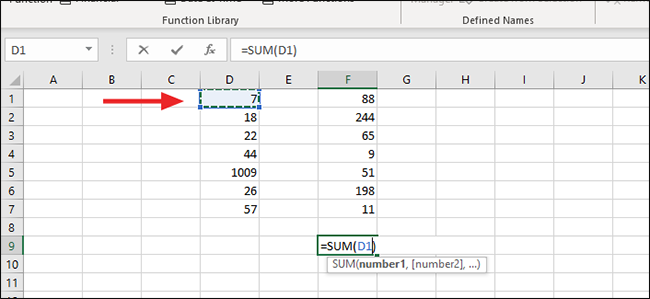
Mantén presionado el botón «Shift» y luego haz clic en el último número de esa columna para seleccionar todos los números intermedios.
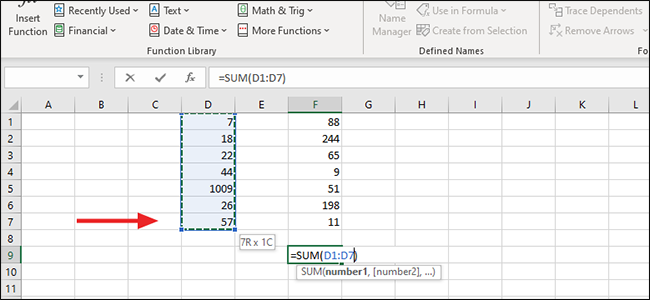
Para agregar la segunda columna de números, mantenga presionada la tecla Ctrl y desplácese hacia abajo desde el primero hasta el último número de la columna. Alternativamente, puede agregar la fórmula =SUM(D1:D7,F1:F7)a la barra de fórmulas. Cambie las celdas dentro del paréntesis para que se ajusten a sus necesidades.
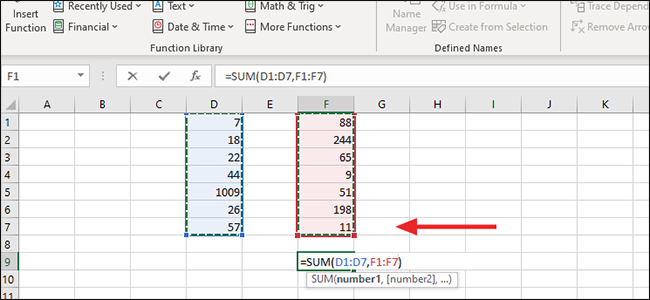
Presione el botón «Enter» en el teclado, o la marca de verificación en la barra de fórmulas para ejecutar la fórmula.